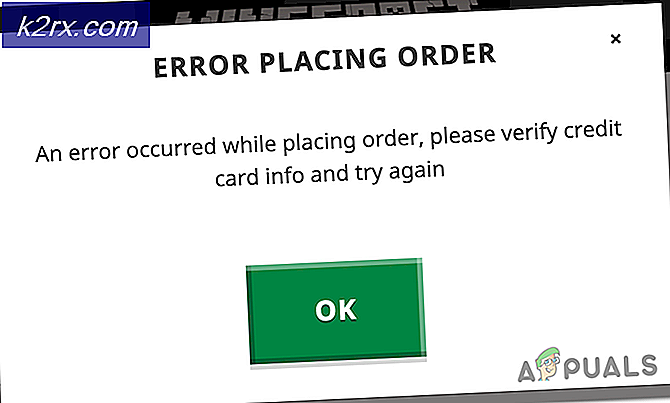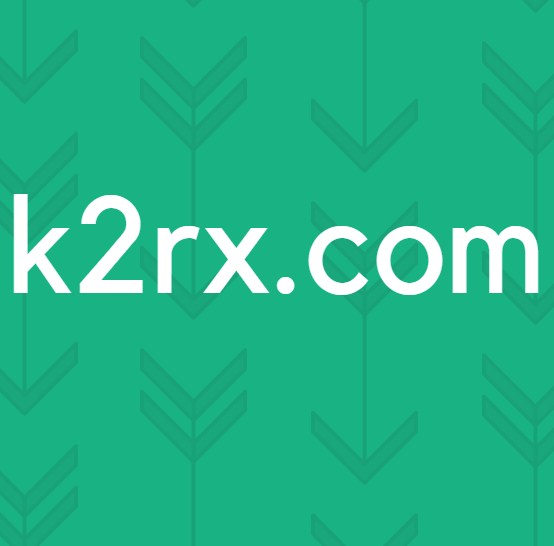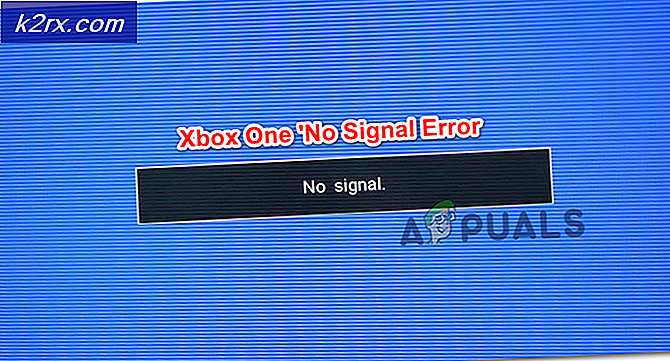Oplossing: kan geen bestand maken als dat bestand al bestaat
Verschillende gebruikers krijgen naar verluidt de "Kan geen bestand maken als dat bestand al bestaat”Fout bij het wijzigen van de status van de smartcard (SCardSVR) service van Gehandicapt naar een andere staat. Het probleem is gemeld bij meerdere Windows-versies, waaronder Windows 7, Windows 8.1 en Windows 10.
Wat veroorzaakt de foutmelding "Kan geen bestand maken als dat bestand al bestaat"?
We hebben dit specifieke probleem onderzocht door te kijken naar verschillende gebruikersrapporten en naar de meest populaire reparatiestrategieën die vaak worden gebruikt om dit specifieke probleem op te lossen.
Het blijkt dat dit specifieke probleem optreedt als gevolg van een veelvoorkomende Windows-glitch waarvan is bevestigd dat deze optreedt in Windows 8.1 en Windows 10. Microsoft heeft al een oplossing voor deze specifieke glitch uitgebracht, maar sommige gebruikers beweren dat de "Kan geen bestand maken als dat bestand al bestaat”Treedt nog steeds op, zelfs nadat ze de door Microsoft geleverde hotfix hebben geïnstalleerd.
Als u moeite heeft om dit specifieke probleem op te lossen, vindt u in dit artikel verschillende handleidingen voor probleemoplossing. Hieronder vindt u drie verschillende methoden die andere gebruikers in een vergelijkbare situatie hebben gebruikt om het probleem op te lossen.
Als u zo efficiënt mogelijk wilt zijn, volgt u de onderstaande methoden in de aangegeven volgorde. Een van hen zal u ongetwijfeld helpen bij het oplossen of omzeilen van de "Kan geen bestand maken als dat bestand al bestaat" fout.
Methode 1: de KB4057144-update installeren (alleen Windows 10)
Als u het probleem ondervindt in Windows 10, heeft u één eenvoudige oplossing waarmee u het probleem met minimale moeite kunt oplossen. Microsoft heeft dit specifieke probleem verholpen met een hotfix-update die werd uitgebracht op de on Januari 2018.
DeKB4057144update loste het probleem op waarbij een poging om de status van de Smart Card Windows-service te wijzigen, de 'Kan geen bestand maken als dat bestand al bestaat" fout.
Als u de gewoonte heeft om uw systeemupdate te behouden, heeft u deze waarschijnlijk al geïnstalleerd. Maar als u dit niet doet, volgt u de onderstaande instructies om ervoor te zorgen dat hetKB4057144update geïnstalleerd op uw computer:
- druk op Windows-toets + R om een Rennen dialoog venster. Typ vervolgensms-instellingen: windowsupdateen druk op Enter om het Windows Update tabblad in de Instellingen app.
- Klik in het Windows Update-scherm op Controleer op updates en installeer elke beschikbare update in behandeling.
- Wanneer u wordt gevraagd om opnieuw op te starten, klikt u op de Start nu opnieuw knop zodat uw besturingssysteem de update kan installeren. Zodra de volgende keer opstarten is voltooid, keert u terug naar hetzelfde scherm en gaat u verder met de installatie van de update die in behandeling is totdat u niets meer over heeft.
- Zodra elke in behandeling zijnde update is geïnstalleerd, opent u het Diensten scherm opnieuw en kijk of u nu de status van de Smart Card (SCardSVR) onderhoud.
Als u nog steeds hetzelfde probleem ondervindt of als u het probleem tegenkomt met een ander besturingssysteem, gaat u naar de volgende methode hieronder.
Methode 2: De status van de smartcard (SCardSvr) wijzigen via Regedit
Als de eerste methode niet van toepassing was op uw scenario, kunt u het probleem mogelijk volledig omzeilen door de Register-editor om de status van de te wijzigen Smart Card (SCardSvR). Verschillende gebruikers in een vergelijkbare situatie hebben gemeld dat de onderstaande procedure hen heeft geholpen om de status van hetSCardSvRservice zonder de "Kan geen bestand maken als dat bestand al bestaat" fout.
Hier is wat je moet doen:
- druk op Windows-toets +R om een dialoogvenster Uitvoeren te openen. Typ vervolgens "Regedit" en druk op Enter om het Register-editor. Als daarom wordt gevraagd door het UAC (gebruikersaccountbeheer) Klik Ja om beheerdersrechten toe te kennen.
- Navigeer in de Register-editor naar de volgende registersleutel:
HKEY_LOCAL_MACHINE \ SYSTEM \ CurrentControlSet \ services \ SCardSvr
Opmerking: U kunt handmatig naar deze locatie navigeren of u kunt het adres rechtstreeks in de navigatiebalk plakken.
- Dubbelklik op het Begin waarde van de rechterkant. Wijzig vervolgens de waardegegevens volgens de staat die u wilt instellen voor het opstarttype van de SCardSVR:
Automatisch – 2
Handleiding - 3
Uitgeschakeld - 4
- Klik OK om de wijzigingen op te slaan, sluit de Register-editor en start uw computer opnieuw op. Zodra de volgende opstart is voltooid, wordt het opstarttype van de smartcard (SCardSVR) service moet al zijn gewijzigd.
Als u nog steeds hetzelfde probleem ondervindt of op zoek bent naar een andere aanpak, gaat u naar de volgende methode hieronder.
Methode 3: De status van de smartcard (SCardSvr) wijzigen via de opdrachtprompt
Als de twee bovenstaande methoden u niet toestonden om de "Kan geen bestand maken als dat bestand al bestaat” fout, laten we eens kijken of een reeks CMD-commando's dat zal doen. In sommige gevallen wordt bevestigd dat dit probleem is opgelost door het opstarttype van de smartcard te wijzigen (SCardSVR) service rechtstreeks vanuit een verhoogd opdrachtpromptvenster.
Hier is wat je moet doen:
- druk op Windows-toets + R om een Rennen dialoog venster. Typ vervolgens "Cmd" en druk op Ctrl + Shift + Enter om een verhoogde opdrachtprompt te openen. Wanneer daarom wordt gevraagd door het UAC (gebruikersaccountbeheer), Klik Ja om beheerdersrechten toe te kennen.
- Zodra u binnen de verhoogde opdrachtprompt bent aangekomen, typt u de volgende opdracht om de Smart Card-service te stoppen:
net stop SCardSvr
- Nadat de service is gestopt, gebruikt u een van de volgende opdrachten om het Opstarttype van de service naar de staat die u wilt:
Automaat: REG toevoegen "HKLM\SYSTEM\CurrentControlSet\services\SCardSvr" /v Start /t REG_DWORD /d 2 /f Handleiding: REG voeg "HKLM \ SYSTEM \ CurrentControlSet \ services \ SCardSvr" / v Start / t REG_DWORD / d 3 / f toe Gehandicapt: REG voeg "HKLM \ SYSTEM \ CurrentControlSet \ services \ SCardSvr" / v Start / t REG_DWORD / d 4 / f toe Automatisch (vertraagde start): REG voeg "HKLM \ SYSTEM \ CurrentControlSet \ services \ SCardSvr" / v Start / t REG_DWORD / d 2 / f toe
- Zodra het Opstarttype is gewijzigd, typt u de volgende opdracht om de Smart Card-service opnieuw te starten:
net start SCardSvr